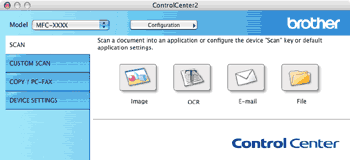Има четири бутона за сканиране за приложенията Scan to Image (Сканиране към изображение), Scan to OCR (Сканиране към OCR), Scan to E-mail (Сканиране към E-мейл) и Scan to File (Сканиране към файл).
| • | Imagе (Изображение) (По подразбиране: Apple Preview) Дава ви възможност да сканирате страница директно в произволно приложение за преглед/обработка на графики. От вашия Macintosh можете да изберете желано приложение за редактиране на изображения, като Adobe® Photoshop® или друго. |
| • | OCR (По подразбиране: Apple TextEdit) Дава ви възможност да сканирате страница или документ, автоматично включва приложението OCR и поставя текст (не графично изображение) в текстообработващо приложение. От вашия Macintosh можете да изберете целева текстообработваща програма, като Microsoft® Word или произволна такава. Трябва да имате Presto! PageManager, инсталиран на вашия Macintosh. |
| • | E-mail (Електронна поща) (По подразбиране: вашият софтуер за управление на електронна поща по подразбиране) Дава възможност да сканирате страница или документ директно в E-мейл като стандартен прикачен файл. Можете да избирате вида на файла и разделителната способност за прикрепения файл. |
| • | File (Файл) Дава ви възможност да сканирате директно към файл на диска. Ако е необходимо, можете да промените вида на файла и папката-получател. |
ControlCenter2 дава възможност да конфигурирате хардуерния клавиш Scan (Сканиране) за вашето устройство и софтуерен бутон в ControlCenter2, за всяка функция на сканиране. За да конфигурирате хардуерния ключ Scan (Сканиране) на вашето устройство, изберете Device Button (Бутон за настройки на устройството) (щракнете върху всеки от бутоните ControlCenter, като държите клавиша Ctrl натиснат, и изберете Device Button (Бутон за настройки на устройството)) от менюто за конфигуриране за всеки от бутоните SCAN (СКАНИРАНЕ). За да конфигурирате бутона за настройка на софтуера в ControlCenter2, изберете раздел Software Button (Бутон за настройки на софтуера) (щракнете върху всеки от бутоните ControlCenter, като държите клавиша Ctrl натиснат, и изберете Software Button (Бутон за настройки на софтуера)) от менюто за конфигуриране за всеки от бутоните SCAN (СКАНИРАНЕ).
Типове файлове
От следния списък можете да изберете типа на файла за прикрепване или за записване в папка.
От изскачащото меню изберете типа на файла, в който желаете да бъдат записани сканираните изображения.
| • | Windows Bitmap (*.bmp) |
| • | JPEG (*.jpg) |
| • | TIFF (*.tif) |
| • | TIFF Multi-Page (*.tif) |
| • | Portable Network Graphics (*.png) |
| • | PDF (*.pdf) |
| • | Secure PDF (*.pdf)  Забележка | • | Ако зададете тип на файла TIFF или TIFF Multi-Page, можете да изберете „Некомпресиран” или „Компресиран”. | | • | Secure PDF (Защитен PDF) е достъпна за Scan to Image (Сканиране към изображение), Scan to E-mail (Сканиране към електронна поща) и Scan to File (Сканиране към файл). |
|